মাইক্রোসফট্ ওয়ার্ডে পুরনো কোনও ফাইল ওপেন করে নতুন করে কিছু কাজ করেছেন। এরপর ফাইলটি সেভ দিতে গিয়ে এমন একটা মেসেজ পেলেন-
Word cannot complete the save due to a file permission error.
অনেক সময় নতুন কোনও ফাইল খুলে কাজ করার পর সেভ দিতে গিয়েও এ সমস্যার মুখোমুখি হতে হয়। কিন্তু কেন?
যদিও লেখা রয়েছে ফাইল পারমিশন এরোরের কারণে সেভ করা যাচ্ছে না, তবু এটা কেন হয়, সেটা জানা দরকার নয় কি? আসুন, আজ জানা যাক ফাইল পারমিশন এরোর কেন হয় আর এর থেকে উত্তরণের উপায় কি, কিভাবে এই ওয়ার্ডে ফাইল সেভিং সমস্যার সমাধান করা যায়।
মাইক্রোসফট্ ওয়ার্ডে ফাইল সেভিং সমস্যার কারণ
মাইক্রোসফট্ বা এমএস ওয়ার্ডে লেখা-লেখি করার অনেক মজা আছে। যেমন, এমএস ওয়ার্ড এর ৩০টি শর্টকাট আমাদের কাজকে অনেক সহজ করে দেয়। কিন্তু এই সেভিং এরোর আমাদের কাজের মজা যেমন নষ্ট করে, তেমনই কাজকে করে তোলে কঠিন।
আপনার মতো এই এরোরের মুখোমুখি হয়েছে এবং হচ্ছে অসংখ্য মাইক্রোসফট্ ওয়ার্ড ইউজার। বিশেষ করে, যখন তারা কোনও ফাইল আপডেট করে সেভ দিতে যাচ্ছে, তখনই এই এরোর মেসেজটি দেখতে পাচ্ছে। আসুন, দেখে নেই কি কি কারণে এই এরোর দেখায়-

- যদি ওয়ার্ড ফাইলটি আগেরবার ভুলক্রমে “Read only” ফাইল বা টেমপ্লেট হিসেবে সেভ করা হয়ে থাকে। Read only মানে হচ্ছে শুধু পড়া যাবে, কোন রকম এডিট বা মডিফাই করা যাবে না।
- ওয়ার্ড ফাইলটি যদি এমন ফোল্ডারে সেভ করা হয়ে থাকে যাতে কম্পিউটারের মালিক বা অ্যাডমিনের পক্ষ থেকে ইউজারের জন্যে অ্যাক্সেস বা পারমিশন নেই।
- যদি ওয়ার্ড ফাইলটি কোনও নেটওয়ার্কে শেয়ার করা ফোল্ডারে থেকে থাকে আর সেখান থেকে মডিফাই করে সেভ করার চেষ্টা করা হয়।
- যদি উইন্ডোজ সার্চ সার্ভিস অ্যানাবল করা থাকে।
- কম্পিউটারে যদি কোনও অ্যান্টি-ভাইরাস টুল বা সফট্ওয়্যার থাকে আর সেটির সেটিংস্-এ ফাইল সেভিং প্রসেসটা বন্ধ করা থাকে।
মাইক্রোসফট্ ওয়ার্ডে ফাইল সেভিং সমস্যার সমাধান
আপনি যদি ওয়ার্ড ফাইল সেভ করতে গিয়ে উপরোক্ত মেসেজটি পান, তবে যতবারই চেষ্টা করুন না, কিছুতেই আর সেভ করতে পারবেন না। তাহলে কি করবেন?
সমাধান খুঁজে নেবেন।
হুম, এই সমস্যারও সহজ সমাধান রয়েছে। আসুন, সেগুলো জানা যাক-
- প্রথমেই চেক করে নিন ফাইলটি Read only কিনা। চেক করার জন্যে ফাইলটির উপর রাইট বাটন ক্লিক করে Properties-এ যান। নিচের ছবির মতো যদি দেখেন যে Read Only ফাইলের ঘরটি মার্ক করা আছে, তবে সেখানে ক্লিক করে মার্ক তুলে দেন। ব্যস্, ফাইল সেভিং সমস্যার সহজ সমাধান হয়ে গেল। Read only না হলে, পরের অপশনে যান।

- ফাইলটিকে Save না করে Save as করে নিন এবং অবশ্যই লোকেশন পরিবর্তণ করে দিন। অর্থাৎ, Save as এর মাধ্যমে অন্য কোনও ফোল্ডারে Save করে নিন।
- যদি ফাইল মডিফাই করার জন্যে আপনার যথেষ্ট্য পরিমাণে ইউজার পারমিশন না থাকে, তবে অ্যাডমিনিস্ট্রেটর থেকে লগইন করে প্রয়োজনীয় এডিট করার পর সেভ করে নিন।
- উইন্ডোজ সার্চ সার্ভিস ডিজ্যাবল করে দিন। আমার নিজের ক্ষেত্রে এই পদ্ধতি কাজ করেছিল। এটা করার জন্যে Windows key+R চাপুন, ডায়ালগ বক্সে services.msc লিখে এন্টার চাপুন। যে বক্সটি ওপেন হবে, সেখান থেকে Windows Search খুঁজে বের করুন এবং এর উপর ডাবল ক্লিক করুন।
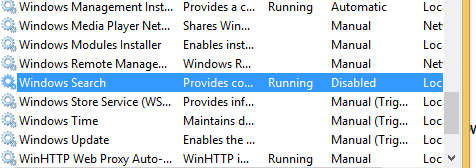
- আরেকটি বক্স ওপেন হবে, সেখান থেকে Start Type-এর ডানপাশে থাকা Automatic (Dilayed Start) এর পরিবর্তে Disabled সিলেক্ট করে দিন এবং Ok বাটনে ক্লিক করুন। সমস্যার সমাধান হয়ে যাবে।
- আপনার কম্পিউটারে যদি একাধিক এন্টিভাইরাস প্রোগ্রাম রান করা থাকে, তবে একটি রেখে বাকিগুলো disable করে দিন্
আশা করি, উপরোক্ত উপায়গুলো ব্যবহার করে মাইক্রোসফট্ ওয়ার্ডে ফাইল সেভিং সমস্যার সমাধান হয়ে যাবে। এরপরও যদি না হয়, তবে হয় Open and Repair অপশন থেকে রিপেয়ার করে নিন অথবা নতুন করে উইন্ডোজ সেট-আপ দিয়ে দিন।
Leave a Reply